2021 CITROEN BERLINGO VAN bluetooth
[x] Cancel search: bluetoothPage 221 of 260
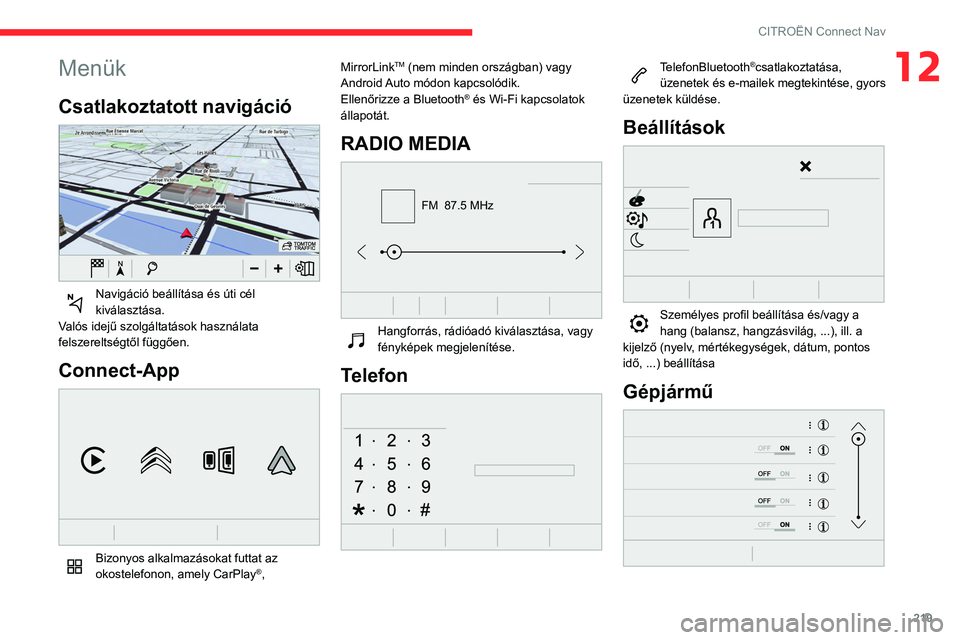
219
CITROËN Connect Nav
12Menük
Csatlakoztatott navigáció
Navigáció beállítása és úti cél
kiválasztása.
Valós idejű szolgáltatások használata
felszereltségtől függően.
Connect-App
Bizonyos alkalmazásokat futtat az
okostelefonon, amely CarPlay®, MirrorLink
TM (nem minden országban) vagy
Android Auto módon kapcsolódik.
Ellenőrizze a Bluetooth
® és Wi-Fi kapcsolatok
állapotát.
RADIO MEDIA
FM 87.5 MHz
Hangforrás, rádióadó kiválasztása, vagy
fényképek megjelenítése.
Telefon
TelefonBluetooth®csatlakoztatása,
üzenetek és e-mailek megtekintése, gyors
üzenetek küldése.
Beállítások
Személyes profil beállítása és/vagy a
hang (balansz, hangzásvilág, ...), ill. a
kijelző (nyelv, mértékegységek, dátum, pontos
idő, ...) beállítása
Gépjármű
Page 224 of 260

222
CITROËN Connect Nav
line 2", or "select the city in line 3". You can also
scroll through the list by saying "next page" or
"previous page". (POI kiválasztásához használja
a „válaszd ki a második sort” vagy hasonló
utasítást. Ha a keresett POI nem található,
további szűrést és szűkítést végezhet a „válaszd
ki a POI-t a második sorban” vagy „válaszd ki a
várost a harmadik sorban” vagy hasonló utasítás
kiadásával. A listában a „következő oldal” vagy
„előző oldal” utasítással is léptethet.)
Országtól függően adjon úticél (cím)
információkat a rendszerben konfigurált
nyelven.
A rádióval és a médialejátszóval
kapcsolatos hangutasítások
Hangutasítások
Turn on source radio - Streaming Bluetooth
- … (Kapcsold be a forrás rádiót - Bluetooth
stream)
Súgó üzenetek
You can select an audio source by saying "turn
on source" followed by the device name. For
example, "turn on source, Streaming Bluetooth",
or "turn on source, radio". Use the command
"play" to specify the type of music you'd like
to hear. You can choose between "song",
"artist", or "album". Just say something like
"navigálás ide" utasítást majd a címet, névjegyet
vagy a kereszteződés nevét. Például "navigálj
a következő címre: 11 Regent Street, London",
"navigálj Miller János névjegyhez", vagy "navigálj
a Regent Street, London kereszteződéshez".
Megadhatja, hogy ez egy kedvenc cím, vagy
POI-e. Például mondja ki a "navigálj a kedvenc
címre, Teniszklub", vagy "navigálj a Heathrow
repülőtér POI-ra Londonban” utasítást. Ellenkező
esetben csak mondja ki a "vigyél haza” utasítást.
Ha azt szeretné, hogy megjelenjenek a POI-k
a térképen, mondja például a következőket
"mutass POI hoteleket Banbury-ben". További
információkért használja a "súgó ezzel a
POI-val kapcsolatban" vagy "súgó az útvonal
navigálással" utasítást.)
To choose a destination, say something like
"navigate to line three" or "select line two". If
you can't find the destination but the street's
right, say for example "select the street in line
three". To move around a displayed list, you can
say "next page" or "previous page". You can
undo your last action and start over by saying
"undo", or say "cancel" to cancel the current
action. (Úticél kiválasztásához használja a
„navigálj a harmadik sorra” vagy „válaszd ki a
második sort” vagy hasonló utasítást. Ha nem
találja az úticélt, de az utca helyes, használja
például a „válaszd ki az utcát a harmadik
sorban” utasítást. A megjelenített listában
való mozgáshoz használja a „következő oldal”
vagy „előző oldal” utasításokat. Az utolsó
műveletet a „visszavonás” utasítással vonhatja vissza vagy kezdheti újra, az aktuális művelet
megszakításához használja a „mégse” utasítást.)
Hangutasítások
Tell me the remaining distance (Mondd meg,
milyen messze vagyok még)
Tell me the remaining time (Mondd meg,
mennyi idő van még az utazásból)
Tell me the arrival time (Mondd meg, mikor
érek oda)
Stop route guidance (Állítsd le a navigálást)
Súgó üzenetek
You can say "stop" or "resume route guidance".
To get information about your current route, you
can say "tell me the remaining time", "remaining
distance" or "arrival time". To learn more
commands, try saying "help with navigation".
(Használhatja a „navigálás leállítása” vagy
„folytatása” utasításokat is. Az aktuális
utazással kapcsolatos információkat a „mondd
meg, mennyi idő van hátra”, „milyen messze
vagyunk még” vagy „érkezési idő” utasítások
kiadásával tudhatja meg. További parancsok
megismeréséhez mondja ki a „segítség a
navigációval” utasítást.)
Hangutasítások
Show POI ''hotel'' at the destination (A
célállomáson mutass hoteleket a POI pontok
közül)
Show nearby POI petrol station (Mutass
közeli benzinkút POI-kat) Navigate to POI Heathrow Airport in London
(Vigyél a Heathrow repülőtérre Londonba, a
POI-k közül)
Navigate to POI petrol station along the route
(Vigyél a POI-k közül kiválasztott benzinkútra
a kiválasztott úton)
Súgó üzenetek
To see points of interest on a map, you can
say things like "show hotels in Banbury", "show
nearby parking", "show hotel at the destination"
or "show petrol station along the route". If you
prefer to navigate directly to a point of interest,
you can say "navigate to nearby petrol station".
If you feel you are not being well understood,
try to say the word "POI" in front of the point
of interest. For example say "navigate to POI
restaurant at the destination” (Ha meg szeretné
jeleníteni a POI-kat egy térképen, mondja ki
a „mutass hoteleket Banbury-ben”, „mutass
parkolóhelyet a közelben”, „mutass hoteleket a
célállomáson” vagy „mutass benzinkutakat az
úton” utasításokat. Ha közvetlenül egy POI-ra
szeretne navigálni, mondja ki a „navigálj egy
közeli benzinkútra” utasítást. Ha úgy érzi, hogy
a rendszer nem értette az utasítást, próbálja
meg kimondani a „POI” utasítást a keresett pont
előtt. Például mondja azt, hogy „POI éttermek az
úticélon”)
To choose a POI, say something like "select
line 2". If you've searched for a Point of Interest
and don't see the one you're after, you can filter
further by saying something like "select POI in
Page 225 of 260

223
CITROËN Connect Nav
12line 2", or "select the city in line 3". You can also
scroll through the list by saying "next page" or
"previous page". (POI kiválasztásához használja
a „válaszd ki a második sort” vagy hasonló
utasítást. Ha a keresett POI nem található,
további szűrést és szűkítést végezhet a „válaszd
ki a POI-t a második sorban” vagy „válaszd ki a
várost a harmadik sorban” vagy hasonló utasítás
kiadásával. A listában a „következő oldal” vagy
„előző oldal” utasítással is léptethet.)
Országtól függően adjon úticél (cím)
információkat a rendszerben konfigurált
nyelven.
A rádióval és a médialejátszóval
kapcsolatos hangutasítások
Hangutasítások
Turn on source radio - Streaming Bluetooth
- … (Kapcsold be a forrás rádiót - Bluetooth
stream)
Súgó üzenetek
You can select an audio source by saying "turn
on source" followed by the device name. For
example, "turn on source, Streaming Bluetooth",
or "turn on source, radio". Use the command
"play" to specify the type of music you'd like
to hear. You can choose between "song",
"artist", or "album". Just say something like "play artist, Madonna", "play song, Hey Jude",
or "play album, Thriller". (A „kapcsold be a
forrást” utasítással, majd az eszköz nevének
megadásával választhatja ki az audio forrást;
például „kapcsold be a forrást Bluetooth stream”,
vagy „kapcsold be a forrást Rádió”. A hallgatni
kívánt zenei stílus kiválasztásához használja a
„lejátszás” utasítást. Választhat „dal”, „előadó”
vagy „album” alapján. Mondja például, hogy
„játssz le előadót: Madonna”, „játssz le dalt, Hey
Jude” vagy „játssz le albumot, Thriller”.)
Hangutasítások
Tune to channel BBC Radio 2 (Hangolj a
BBC2 csatornára)
Tune to 98.5 FM (Hangolj a 98,5 FM-re)
Tune to preset number five (Hangolj az előre
beállított ötösre)
Súgó üzenetek
You can pick a radio station by saying "tune
to" and the station name or frequency. For
example "tune to channel Talksport" or "tune
to 98.5 FM". To listen to a preset radio station,
say for example "tune to preset number five".
(A rádióadót a „hangolj ide” és a rádióadó
nevének vagy frekvenciájának kimondásával
lehet kiválasztani. Például: „hangolj ide Talksport
csatorna” vagy „hangolj ide 98.5 FM”. Ha tárolt
rádióadót szeretne hallgatni, mondja ki például:
„hangolj az ötös csatornára”.)
Hangutasítások What's playing? (Melyik előadót hallom?)
Súgó üzenetek
To choose what you'd like to play, start by saying
"play" and then the item. For example, say "play
song Hey Jude", "play line 3" or "select line 2".
You can undo your last action and start over
by saying "undo", or say "cancel" to cancel the
current action. (Lejátszáshoz adja ki a „lejátszás”
utasítást, majd adja meg az elemet. Például
„játssz le dalt Hey Jude”, „játszd le a harmadik
sort” vagy „válaszd ki a második sort”. Az utolsó
műveletet a „visszavonás” utasítással vonhatja
vissza vagy kezdheti újra, az aktuális művelet
megszakításához használja a „mégse” utasítást.)
Hangutasítások
Play song Hey Jude (Játszd le a Hey Jude-ot)
Play artist Madonna (Madonnát játssz le)
Play album Thriller (Játszd le a Thriller
albumot)
Súgó üzenetek
I'm not sure what you'd like to play. Please say
"play" and then a song title, an album title, or
an artist name. For example, say "play song
Hey Jude", "play artist Madonna" or "play
album Thriller". To select a line number from the
display, say "select line two". To move around
a displayed list, you can say "next page" or
"previous page". You can undo your last action
and start over by saying "undo", or say "cancel"
to cancel the current action. (Nem vagyok biztos
Page 226 of 260

224
CITROËN Connect Nav
benne, hogy mit szeretne hallgatni. Mondja ki
a „lejátszás” utasítást, majd a dal vagy album
címét, vagy az előadó nevét. Például adja ki a
„játszd le ezt a dalt: Hey Jude”, „játssz ettől az
előadótól: Madonna” vagy használja a „játszd
le ezt az albumot: Thriller” utasítást. Ha egy
sor számát szeretné kiválasztani a kijelzőről,
mondja ki a „válaszd ki a második sort” utasítást.
A megjelenített listában a „következő oldal” vagy
„előző oldal” utasítással navigálhat. Az utolsó
műveletet a „visszavonás” utasítással vonhatja
vissza vagy kezdheti újra, az aktuális művelet
megszakításához használja a „mégse” utasítást.)
A médialejátszásra vonatkozó hangutasítások csak USB-kapcsolat
esetén érhetők el.
„Telefon” hangutasítások
Ha nem csatlakoztatott telefont
Bluetoothhasználatával, egy hangüzenet
hallható: „Kérjük, előbb csatlakoztasson egy
telefonkészüléket”, majd a hangutasítás
munkamenet véget ér.
Hangutasítások
Call David Miller (Hívd Miller Dávidot) *
Call voicemail (Hívd a hangpostám) *
* Ez a funkció csak akkor áll rendelkezésre, ha a rendszerhez csatlakoztatott telefon támogatja a címjegyzék letöltését és az utolsó hívásokat, valamint az
adott letöltés megtörtént. Display calls (Jelenítsd meg a hívásokat)*
Súgó üzenetek
To make a phone call, say "call" followed by
the contact name, for example: "Call David
Miller". You can also include the phone type,
for example: "Call David Miller at home". To
make a call by number, say "dial" followed by
the phone number, for example, "Dial 107776
835 417". You can check your voicemail by
saying "call voicemail". To send a text, say "send
quick message to", followed by the contact,
and then the name of the quick message
you'd like to send. For example, "send quick
message to David Miller, I'll be late". To display
the list of calls, say "display calls". For more
information on SMS, you can say "help with
texting". (Telefonhívás indításához mondja azt,
hogy „hívás”, majd a kapcsolat nevét, például:
„Hívd Miller Dávidot”. A telefonszám típusát is
belefoglalhatja, például: „Hívd Miller Dávidot
otthon”. Ha szám alapján szeretne hívást
indítani, mondja azt, hogy „tárcsázás”, majd
a telefonszámot, például: „Tárcsázás 107776
835 417”. A hangpostaüzeneteket a „hangposta
hívása” utasítással hallgathatja meg. Üzenet
küldéséhez mondja azt, hogy „gyors üzenet
küldése neki”, majd a kapcsolat, végül pedig
a küldeni kívánt üzenetsablon nevét. Például:
„küldj gyors üzenetet Miller Dávidnak”, „Késni fogok”. A híváslista megjelenítéséhez mondja
ki a „mutasd a hívásokat” utasítást. Ha többet
szeretne megtudni az SMS-ekről, mondja ki a
„segíts a szöveges üzenetekkel” utasítást.)
To choose a contact, say something like "select
line three". To move around the list say "next
page" or "previous page". You can undo your
last action and start over by saying "undo",
or say "cancel" to cancel the current action.
(Névjegy kiválasztásához mondja ki a „válaszd
ki a harmadik sort” vagy hasonló utasítást. A
listában való mozgáshoz mondja ki a „következő
oldalra” vagy „előző oldalra” utasításokat. Az
utolsó művelet visszavonásához és a folyamat
újrakezdéséhez mondja ki a „visszavonás”
utasítást, vagy a „mégse” utasítást az aktuális
művelet törléséhez.)
„Szöveges üzenetek”
hangutasítások
Ha nem csatlakoztatott telefont
Bluetoothhasználatával, egy hangüzenet
hallható: „Kérjük, előbb csatlakoztasson egy
telefonkészüléket”, majd a hangutasítás
munkamenet véget ér.
Page 230 of 260
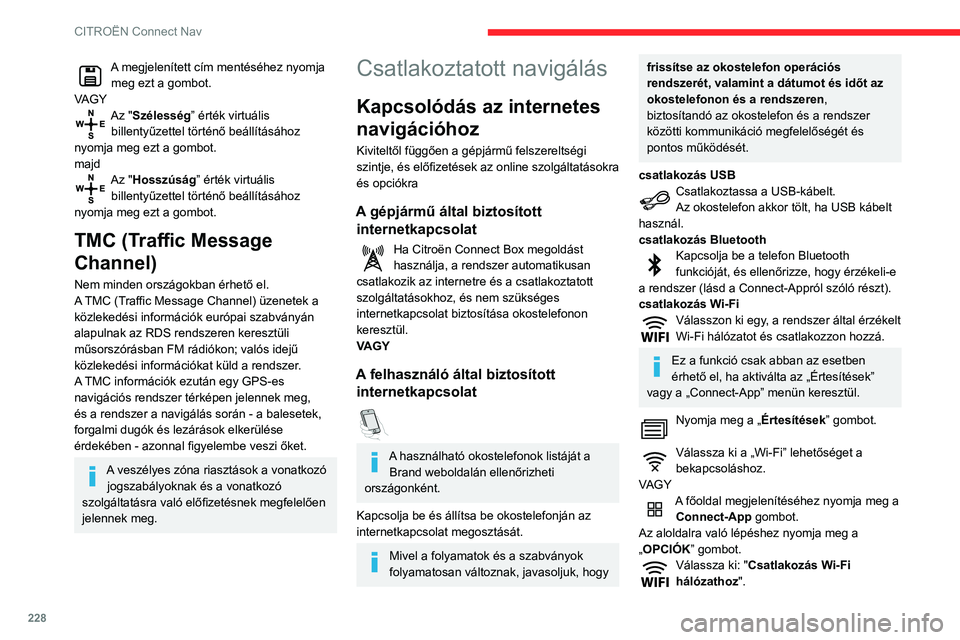
228
CITROËN Connect Nav
Válassza ki a "Biztonságos", "Nem
biztonságos" vagy "Tárolva” lapot.
Válasszon ki egy hálózatot.
A virtuális billentyűzet segítségével adja
meg a Wi-Fi hálózatot "Kulcs” és
"Jelszó".
Nyomja meg az " OK" elemet az
okostelefon és a gépjármű rendszere
közötti kapcsolat létesítéséhez.
Használati korlátozások:
– A CarPlay® használatakor a megosztás
csak Wi-Fi kapcsolattal lehetséges.
– A MirrorLink
TM használatakor a megosztás
csak USB kapcsolaton keresztül lehetséges.
A szolgáltatások minősége az
internetkapcsolat minőségétől függ.
Adatküldés engedélyezése
A főoldal megjelenítéséhez nyomja meg a Beállítások gombot.
Az aloldalra való lépéshez nyomja meg a
„OPCIÓK” gombot.
Válassza ki: "Rendszerkonfigurálás".
Válassza ki az „Privát mód” lapot.
VAGY
Nyomja meg a „ Értesítések” gombot.
Nyomja meg a „ Privát mód” gombot.
A megjelenített cím mentéséhez nyomja
meg ezt a gombot.
VAGY
Az "Szélesség” érték virtuális billentyűzettel történő beállításához
nyomja meg ezt a gombot.
majd
Az "Hosszúság” érték virtuális billentyűzettel történő beállításához
nyomja meg ezt a gombot.
TMC (Traffic Message
Channel)
Nem minden országokban érhető el.
A TMC (Traffic Message Channel) üzenetek a
közlekedési információk európai szabványán
alapulnak az RDS rendszeren keresztüli
műsorszórásban FM rádiókon; valós idejű
közlekedési információkat küld a rendszer.
A TMC információk ezután egy GPS-es
navigációs rendszer térképen jelennek meg,
és a rendszer a navigálás során - a balesetek,
forgalmi dugók és lezárások elkerülése
érdekében - azonnal figyelembe veszi őket.
A veszélyes zóna riasztások a vonatkozó jogszabályoknak és a vonatkozó
szolgáltatásra való előfizetésnek megfelelően
jelennek meg.
Csatlakoztatott navigálás
Kapcsolódás az internetes
navigációhoz
Kiviteltől függően a gépjármű felszereltségi
szintje, és előfizetések az online szolgáltatásokra
és opciókra
A gépjármű által biztosított internetkapcsolat
Ha Citroën Connect Box megoldást
használja, a rendszer automatikusan
csatlakozik az internetre és a csatlakoztatott
szolgáltatásokhoz, és nem szükséges
internetkapcsolat biztosítása okostelefonon
keresztül.
VAGY
A felhasználó által biztosított internetkapcsolat
A használható okostelefonok listáját a
Brand weboldalán ellenőrizheti
országonként.
Kapcsolja be és állítsa be okostelefonján az
internetkapcsolat megosztását.
Mivel a folyamatok és a szabványok
folyamatosan változnak, javasoljuk, hogy
frissítse az okostelefon operációs
rendszerét, valamint a dátumot és időt az
okostelefonon és a rendszeren,
biztosítandó az okostelefon és a rendszer
közötti kommunikáció megfelelőségét és
pontos működését.
csatlakozás USB
Csatlakoztassa a USB-kábelt.
Az okostelefon akkor tölt, ha USB kábelt
használ.
csatlakozás Bluetooth
Kapcsolja be a telefon Bluetooth
funkcióját, és ellenőrizze, hogy érzékeli-e
a rendszer (lásd a Connect-Appról szóló részt).
csatlakozás Wi-Fi
Válasszon ki egy, a rendszer által érzékelt
Wi-Fi hálózatot és csatlakozzon hozzá.
Ez a funkció csak abban az esetben
érhető el, ha aktiválta az „Értesítések”
vagy a „Connect-App” menün keresztül.
Nyomja meg a „ Értesítések” gombot.
Válassza ki a „Wi-Fi” lehetőséget a
bekapcsoláshoz.
VAGY
A főoldal megjelenítéséhez nyomja meg a Connect-App gombot.
Az aloldalra való lépéshez nyomja meg a
„OPCIÓK” gombot.
Válassza ki: "Csatlakozás Wi-Fi
hálózathoz ".
Page 233 of 260
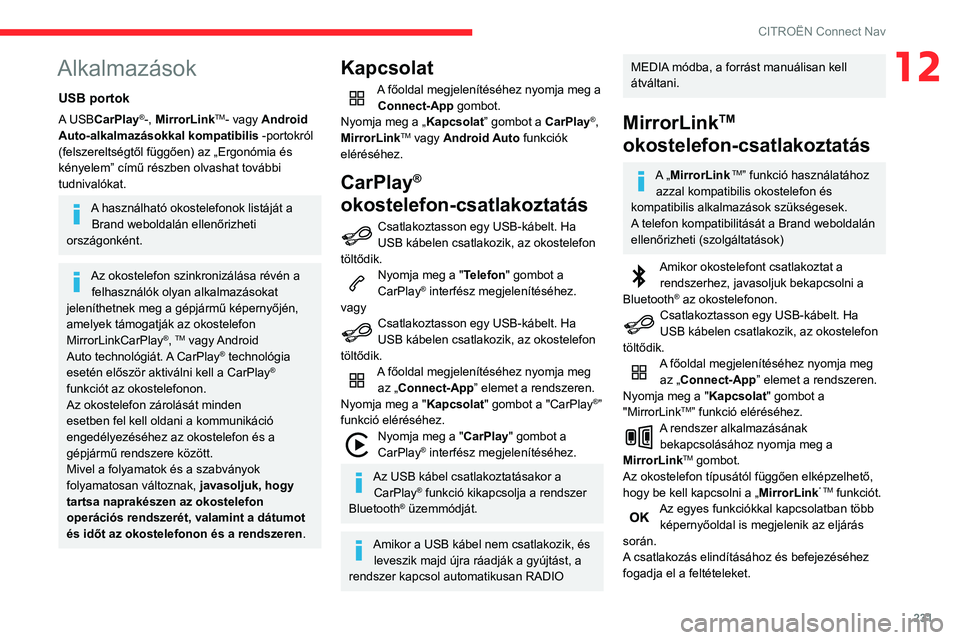
231
CITROËN Connect Nav
12Alkalmazások
USB portok
A USBCarPlay®-, MirrorLinkTM- vagy Android
Auto-alkalmazásokkal kompatibilis -portokról
(felszereltségtől függően) az „Ergonómia és
kényelem” című részben olvashat további
tudnivalókat.
A használható okostelefonok listáját a Brand weboldalán ellenőrizheti
országonként.
Az okostelefon szinkronizálása révén a felhasználók olyan alkalmazásokat
jeleníthetnek meg a gépjármű képernyőjén,
amelyek támogatják az okostelefon
MirrorLinkCarPlay
®, TM vagy Android
Auto
technológiát. A CarPlay® technológia
esetén először aktiválni kell a CarPlay®
funkciót az okostelefonon.
Az okostelefon zárolását minden
esetben fel kell oldani a kommunikáció
engedélyezéséhez az okostelefon és a
gépjármű rendszere között.
Mivel a folyamatok és a szabványok
folyamatosan változnak, javasoljuk, hogy
tartsa naprakészen az okostelefon
operációs rendszerét, valamint a dátumot
és időt az okostelefonon és a rendszeren .
Kapcsolat
A főoldal megjelenítéséhez nyomja meg a
Connect-App gombot.
Nyomja meg a „ Kapcsolat” gombot a CarPlay
®,
MirrorLinkTM vagy Android Auto funkciók
eléréséhez.
CarPlay®
okostelefon-csatlakoztatás
Csatlakoztasson egy USB-kábelt. Ha
USB kábelen csatlakozik, az okostelefon
töltődik.
Nyomja meg a " Telefon" gombot a
CarPlay® interfész megjelenítéséhez.
vagy
Csatlakoztasson egy USB-kábelt. Ha
USB kábelen csatlakozik, az okostelefon
töltődik.
A főoldal megjelenítéséhez nyomja meg az „Connect-App” elemet a rendszeren.
Nyomja meg a " Kapcsolat" gombot a "CarPlay
®”
funkció eléréséhez.
Nyomja meg a " CarPlay" gombot a
CarPlay® interfész megjelenítéséhez.
Az USB kábel csatlakoztatásakor a CarPlay® funkció kikapcsolja a rendszer
Bluetooth® üzemmódját.
Amikor a USB kábel nem csatlakozik, és leveszik majd újra ráadják a gyújtást, a
rendszer kapcsol automatikusan RADIO
MEDIA módba, a forrást manuálisan kell
átváltani.
MirrorLinkTM
okostelefon-csatlakoztatás
A „ MirrorLink TM” funkció használatához
azzal kompatibilis okostelefon és
kompatibilis alkalmazások szükségesek.
A telefon kompatibilitását a Brand weboldalán
ellenőrizheti (szolgáltatások)
Amikor okostelefont csatlakoztat a rendszerhez, javasoljuk bekapcsolni a
Bluetooth
® az okostelefonon.Csatlakoztasson egy USB-kábelt. Ha
USB kábelen csatlakozik, az okostelefon
töltődik.
A főoldal megjelenítéséhez nyomja meg az „Connect-App” elemet a rendszeren.
Nyomja meg a " Kapcsolat" gombot a
"MirrorLink
TM” funkció eléréséhez.A rendszer alkalmazásának bekapcsolásához nyomja meg a
MirrorLink
TM gombot.
Az okostelefon típusától függően elképzelhető,
hogy be kell kapcsolni a „ MirrorLink
” TM funkciót.Az egyes funkciókkal kapcsolatban több
képernyőoldal is megjelenik az eljárás
során.
A csatlakozás elindításához és befejezéséhez
fogadja el a feltételeket.
Page 234 of 260
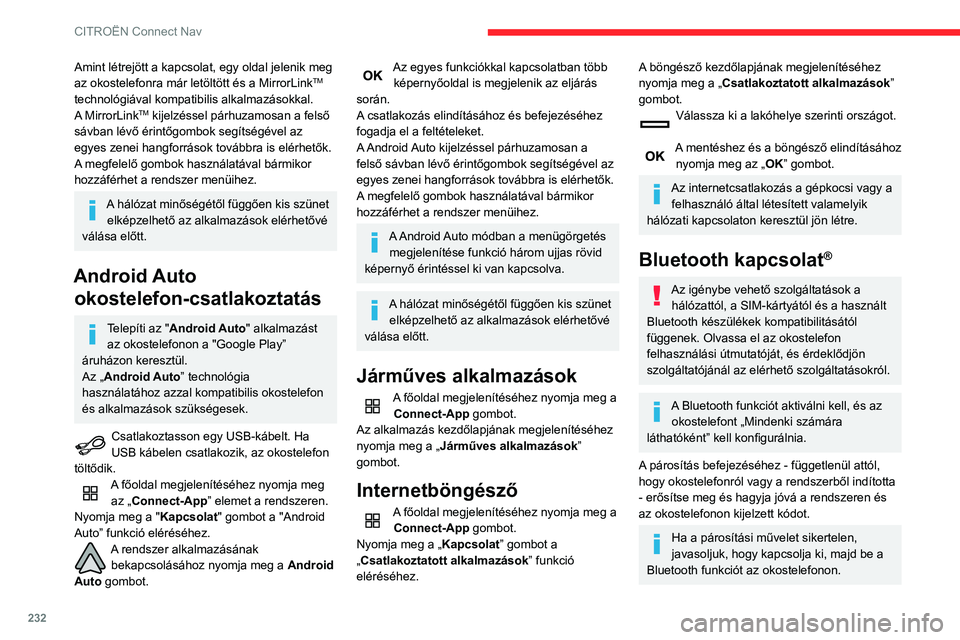
232
CITROËN Connect Nav
Működtetés okostelefonról
Válassza ki a rendszer nevét az észlelt
készülékek listájából.
A rendszerben fogadja el az okostelefon
csatlakozási kérését.
Működtetés a rendszerből
A főoldal megjelenítéséhez nyomja meg a Connect-App gombot.
Az aloldalra való lépéshez nyomja meg a
„OPCIÓK” gombot.
Nyomja meg a „ Bluetooth kapcsolat”
gombot.
Válassza ki: "Keresés ".
Megjelenik az észlelt okostelefonok
listája.
Keresse ki a kiválasztott okostelefont a
listából.
Az okostelefon típusától függően a rendszer rákérdezhet a címjegyzék és az
sms-ek átvételének elfogadására.
Kapcsolat megosztása
Okostelefon a következő 3 profillal
csatlakoztatható a rendszerhez:
– "Telefon" (kihangosítószett, csak telefon),
– „Streaming” (streaming: az okostelefon
zeneszámainak vezeték nélküli lejátszása),
– "Mobil internet adatok ".
A "Mobil internet adatok " profilt aktiválni
kell a csatlakoztatott navigációhoz (ha a
Amint létrejött a kapcsolat, egy oldal jelenik meg
az okostelefonra már letöltött és a MirrorLinkTM
technológiával kompatibilis alkalmazásokkal.
A MirrorLink
TM kijelzéssel párhuzamosan a felső
sávban lévő érintőgombok segítségével az
egyes zenei hangforrások továbbra is elérhetők.
A megfelelő gombok használatával bármikor
hozzáférhet a rendszer menüihez.
A hálózat minőségétől függően kis szünet elképzelhető az alkalmazások elérhetővé
válása előtt.
Android Auto okostelefon-csatlakoztatás
Telepíti az "Android Auto" alkalmazást
az okostelefonon a "Google Play”
áruházon keresztül.
Az „Android Auto” technológia
használatához azzal kompatibilis okostelefon
és alkalmazások szükségesek.
Csatlakoztasson egy USB-kábelt. Ha
USB kábelen csatlakozik, az okostelefon
töltődik.
A főoldal megjelenítéséhez nyomja meg az „Connect-App” elemet a rendszeren.
Nyomja meg a " Kapcsolat" gombot a "Android
Auto” funkció eléréséhez.
A rendszer alkalmazásának bekapcsolásához nyomja meg a Android
Auto gombot.
Az egyes funkciókkal kapcsolatban több képernyőoldal is megjelenik az eljárás
során.
A csatlakozás elindításához és befejezéséhez
fogadja el a feltételeket.
A Android Auto kijelzéssel párhuzamosan a
felső sávban lévő érintőgombok segítségével az
egyes zenei hangforrások továbbra is elérhetők.
A megfelelő gombok használatával bármikor
hozzáférhet a rendszer menüihez.
A Android Auto módban a menügörgetés megjelenítése funkció három ujjas rövid
képernyő érintéssel ki van kapcsolva.
A hálózat minőségétől függően kis szünet elképzelhető az alkalmazások elérhetővé
válása előtt.
Járműves alkalmazások
A főoldal megjelenítéséhez nyomja meg a Connect-App gombot.
Az alkalmazás kezdőlapjának megjelenítéséhez
nyomja meg a „ Járműves alkalmazások ”
gombot.
Internetböngésző
A főoldal megjelenítéséhez nyomja meg a Connect-App gombot.
Nyomja meg a „ Kapcsolat” gombot a
„Csatlakoztatott alkalmazások ” funkció
eléréséhez.
A böngésző kezdőlapjának megjelenítéséhez
nyomja meg a „ Csatlakoztatott alkalmazások ”
gombot.
Válassza ki a lakóhelye szerinti országot.
A mentéshez és a böngésző elindításához
nyomja meg az „ OK” gombot.
Az internetcsatlakozás a gépkocsi vagy a
felhasználó által létesített valamelyik
hálózati kapcsolaton keresztül jön létre.
Bluetooth kapcsolat®
Az igénybe vehető szolgáltatások a hálózattól, a SIM-kártyától és a használt
Bluetooth készülékek kompatibilitásától
függenek. Olvassa el az okostelefon
felhasználási útmutatóját, és érdeklődjön
szolgáltatójánál az elérhető szolgáltatásokról.
A Bluetooth funkciót aktiválni kell, és az okostelefont „Mindenki számára
láthatóként” kell konfigurálnia.
A párosítás befejezéséhez - függetlenül attól,
hogy okostelefonról vagy a rendszerből indította
- erősítse meg és hagyja jóvá a rendszeren és
az okostelefonon kijelzett kódot.
Ha a párosítási művelet sikertelen,
javasoljuk, hogy kapcsolja ki, majd be a
Bluetooth funkciót az okostelefonon.
Page 235 of 260
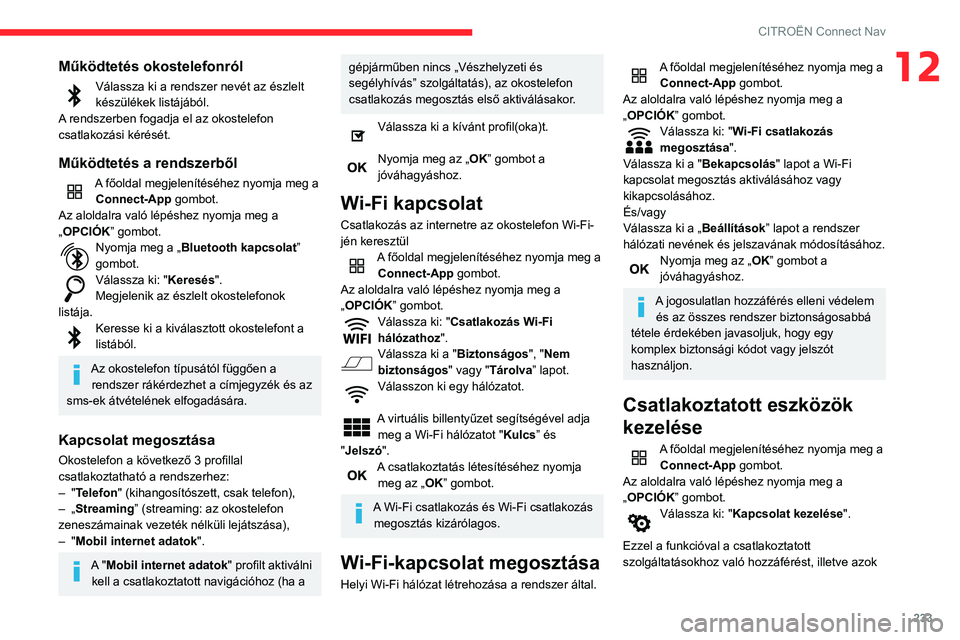
233
CITROËN Connect Nav
12Működtetés okostelefonról
Válassza ki a rendszer nevét az észlelt
készülékek listájából.
A rendszerben fogadja el az okostelefon
csatlakozási kérését.
Működtetés a rendszerből
A főoldal megjelenítéséhez nyomja meg a Connect-App gombot.
Az aloldalra való lépéshez nyomja meg a
„OPCIÓK” gombot.
Nyomja meg a „ Bluetooth kapcsolat”
gombot.
Válassza ki: "Keresés ".
Megjelenik az észlelt okostelefonok
listája.
Keresse ki a kiválasztott okostelefont a
listából.
Az okostelefon típusától függően a rendszer rákérdezhet a címjegyzék és az
sms-ek átvételének elfogadására.
Kapcsolat megosztása
Okostelefon a következő 3 profillal
csatlakoztatható a rendszerhez:
–
"
Telefon" (kihangosítószett, csak telefon),
–
„
Streaming” (streaming: az okostelefon
zeneszámainak vezeték nélküli lejátszása),
–
"
Mobil internet adatok ".
A "Mobil internet adatok " profilt aktiválni
kell a csatlakoztatott navigációhoz (ha a
gépjárműben nincs „Vészhelyzeti és
segélyhívás” szolgáltatás), az okostelefon
csatlakozás megosztás első aktiválásakor.
Válassza ki a kívánt profil(oka)t.
Nyomja meg az „OK” gombot a
jóváhagyáshoz.
Wi-Fi kapcsolat
Csatlakozás az internetre az okostelefon Wi-Fi-
jén keresztül
A főoldal megjelenítéséhez nyomja meg a Connect-App gombot.
Az aloldalra való lépéshez nyomja meg a
„OPCIÓK” gombot.
Válassza ki: "Csatlakozás Wi-Fi
hálózathoz ".
Válassza ki a "Biztonságos", "Nem
biztonságos " vagy "Tárolva” lapot.
Válasszon ki egy hálózatot.
A virtuális billentyűzet segítségével adja
meg a Wi-Fi hálózatot "Kulcs” és
"Jelszó".
A csatlakoztatás létesítéséhez nyomja meg az „OK” gombot.
A Wi-Fi csatlakozás és Wi-Fi csatlakozás megosztás kizárólagos.
Wi-Fi-kapcsolat megosztása
Helyi Wi-Fi hálózat létrehozása a rendszer által.
A főoldal megjelenítéséhez nyomja meg a Connect-App gombot.
Az aloldalra való lépéshez nyomja meg a
„OPCIÓK” gombot.
Válassza ki: "Wi-Fi csatlakozás
megosztása ".
Válassza ki a "Bekapcsolás " lapot a Wi-Fi
kapcsolat megosztás aktiválásához vagy
kikapcsolásához.
És/vagy
Válassza ki a „Beállítások” lapot a rendszer
hálózati nevének és jelszavának módosításához.
Nyomja meg az „ OK” gombot a
jóváhagyáshoz.
A jogosulatlan hozzáférés elleni védelem és az összes rendszer biztonságosabbá
tétele érdekében javasoljuk, hogy egy
komplex biztonsági kódot vagy jelszót
használjon.
Csatlakoztatott eszközök
kezelése
A főoldal megjelenítéséhez nyomja meg a Connect-App gombot.
Az aloldalra való lépéshez nyomja meg a
„OPCIÓK” gombot.
Válassza ki: "Kapcsolat kezelése ".
Ezzel a funkcióval a csatlakoztatott
szolgáltatásokhoz való hozzáférést, illetve azok